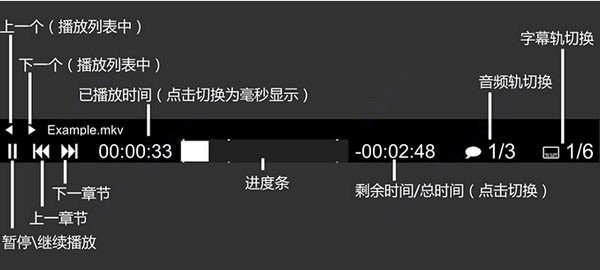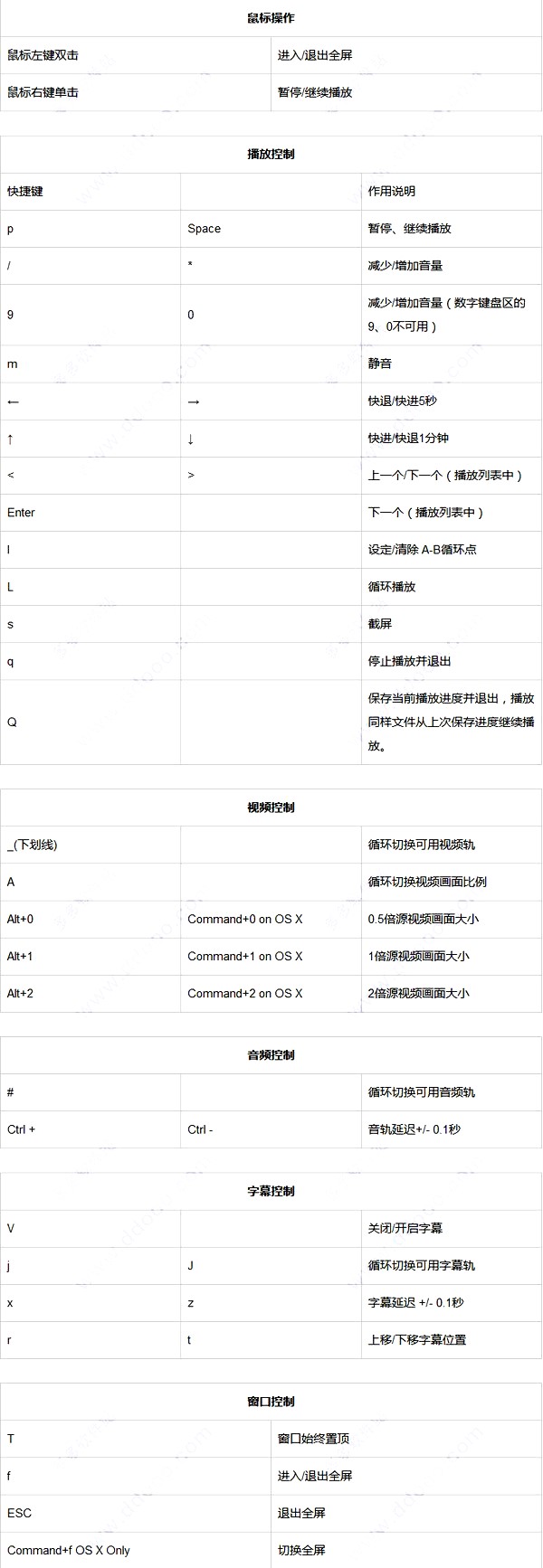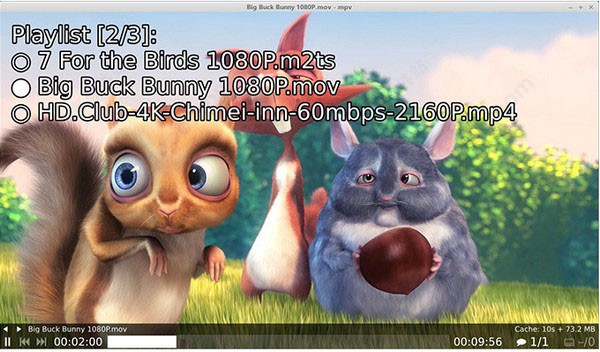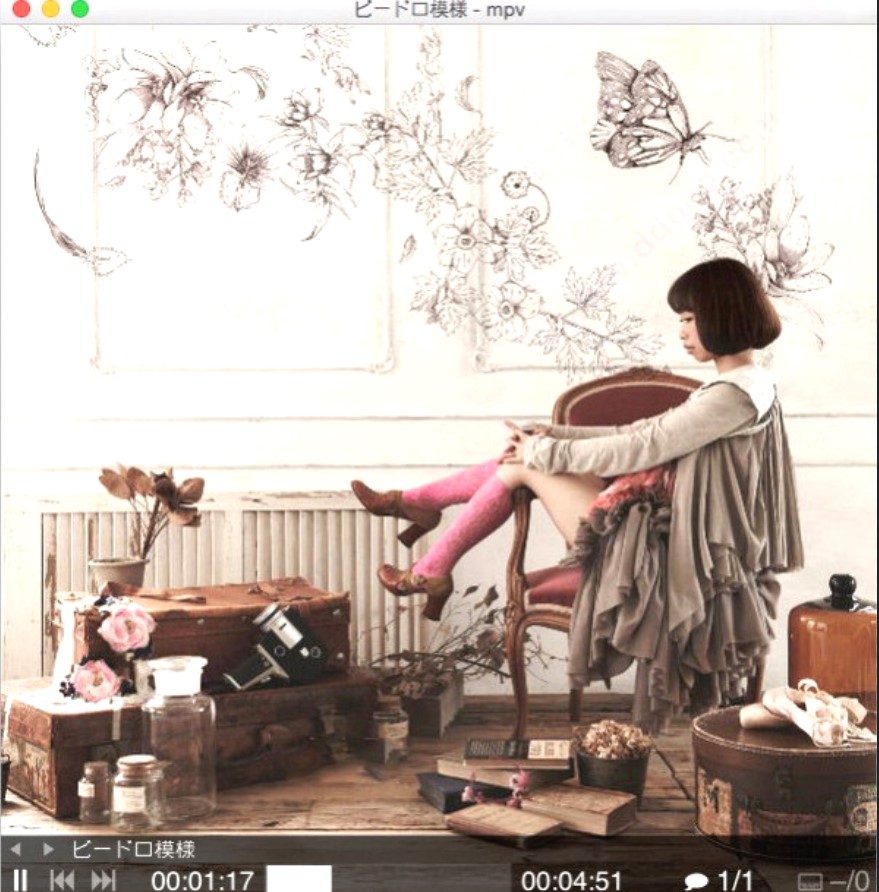mpv播放器(MPV-EASY Player)是一款根据MPV是mplayer和mplayer2改版的强大视频播放器,mpv播放器(MPV-EASY Player)拥有非常强大的本地支持功能,能非常流畅的进行本地播放,同时可以跨平台使用,目前已经支持Mac、Linux、Windows系统,支持VDPAU,VAAPI,DXVA2,VDA和VideoToolbox视频解码加速,还支持各类常见的音视频格式,除了能播放本地视频外,还可以播放网络视频,此外,MPV视频播放器非常非常精简,没有GUI用户界面,大部分操作都是通过快捷键来完成,如果想要进行个性化设置的话,则要求用户修改播放器的mpv.conf主配置文件,因此该软件使用起来还是有点难度的,MPV-EASY Player带有简单易用的设置界面,你可以快速调整众多参数,精心调教过的默认设置就能把MPV Player的所有性能都激发出来,从而大大降低了这个播放器的上手难度,小编下面给大家说说怎么使用吧,希望可以帮助到大家,需要的朋友就来下载体验吧。
软件介绍:
MPV是著名开源播放器mplayer和mplayer2的一个分支;mplayer则是这个地球上最强的播放器(没有之一),跨平台的特性使得windows、mac、linux上都可以见到它的身影,电脑、手机上很多播放器也是基于它开发的,由于mplayer不带界面,所以很多时候你都不知道是它在默默为你工作;并且mplayer播放视频时对于资源的消耗往往最少,所以你会发现在一台配置极差的电脑上播放高清电影,mplayer通常是最流畅的,使用快进时最能体现出差距,其他播放器已经画面卡死时,mplayer的画面可能只是感觉到掉帧而已。
软件特色:
1、完全基于MPV
所有的功能都围绕MPV的说明文档制作,所有能出现在MPV中的特性,也都可以在MPV-EASY Player下实现,并且方法基本相同,所以MPV-EASY Player就是mpv、但MPV-EASY Player又不仅仅是MPV。
2、带有设置界面
设置界面几乎集成了MPV中所有经常需要用到的选项,并且默认选项已经调整和优化过,十分适合日常使用,不喜欢的话,只需点几下鼠标,无需手动查询文档、记忆参数、修改配置文件就可以改变MPV的特性和参数。
3、带有功能菜单;支持多语言
忘记MPV中的各种快捷键吧,功能菜单完全可以把你从快捷键中解放出来,点击一下鼠标,就可以实现相同的调整效果,甚至还可以使用一个菜单控制多个mpv窗口;从里到外,不管是设置界面、视频画面上的提示信息、控制界面上的数据信息都会随着语言的不同而改变(有些地方仅限简体中文和英文)。
MPV播放器怎样使用?
尽管MPV没有提供官方的GUI界面,也没有菜单,但它提供了OSC操作界面和用于操作的快捷键。 只要关联了文件格式并使用mpv打开视频,它实际上就非常简单易用。
1、OSC 界面操作说明
mpv播放器(MPV-EASY Player)使用介绍图2
2、快捷键
mpv播放器(MPV-EASY Player)使用介绍图3
操作主要通过键盘快捷键(区分大小写)调整。下面介绍一些常用的 mpv 快捷键(更多的快捷键请阅读官方参考手册)。
3、mpv 播放多个文件 (播放列表)
MPV支持播放列表文件(例如m3u)。 如果需要临时播放多个文件,请在Windows下(打开MPV,选择多个文件并将其拖到窗口中),在Linux和OS X下,选择多个文件,右键单击并选择MPV以打开;右键单击“上一个”或“下一个”按钮以临时显示当前播放列表。
mpv播放器(MPV-EASY Player)使用介绍图4
如果需要将该目录中的所有文件添加到MPV播放列表中,则命令行会跳至该目录。
使用命令:mpv *.*
4、mpv 播放音乐音频
如果音频文件内嵌音乐封面图片,MPV 也可以同时显示的,比如 MP3 格式。
mpv播放器(MPV-EASY Player)使用介绍图5
5、命令行调用 mpv
mpv播放器(MPV-EASY Player)使用介绍图6
各平台下的 mpv 均能支持命令行调用来进行播放,具体命令参数见官方参考手册。(注:参数调用需要加“--”,配置文件内使用则不需要加“--”)。
6、幻灯片播放图片文件
除了视频和音乐之外,mpv 其实还支持幻灯片的方式来播放图片。拖入多个图片进入MPV,它就会以一秒显示一张图片的方式进行播放。
7、附赠:进阶使用教程,请自行研究
更新日志:
MPV-EASY无边框GUI模式:
根据最新的改进,移除了osc中一个已经无用的控件。
现在osc中的视频文件名控件会自动伸展,尽可能占用更多的空间。
视频文件名控件现在会自动检测文本长度,当文本长于控件可用宽度时,会自动把文本中间的文字改变为【...】,从而方便看到文本的尾部内容。